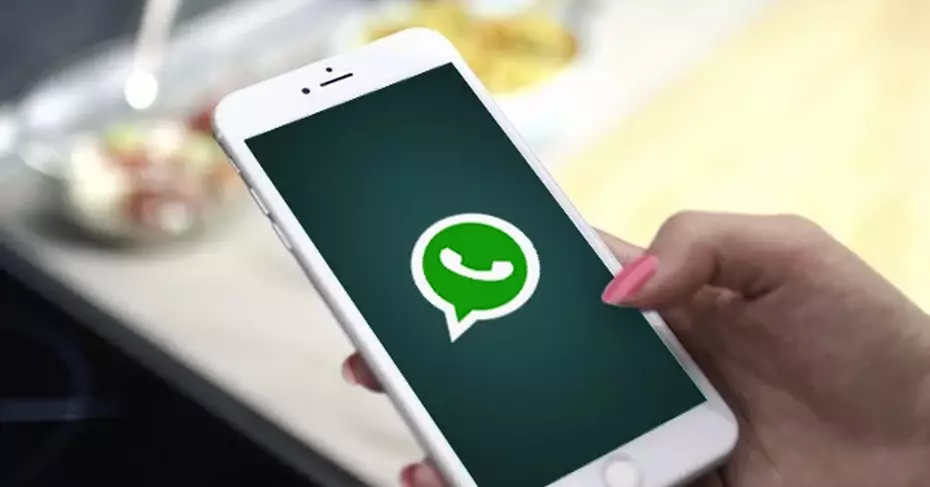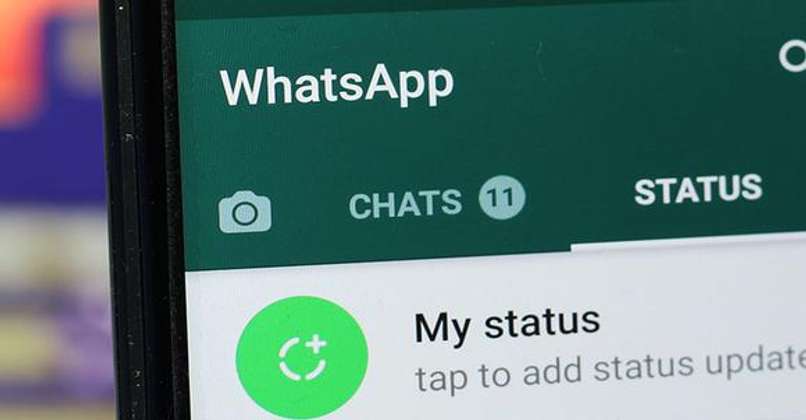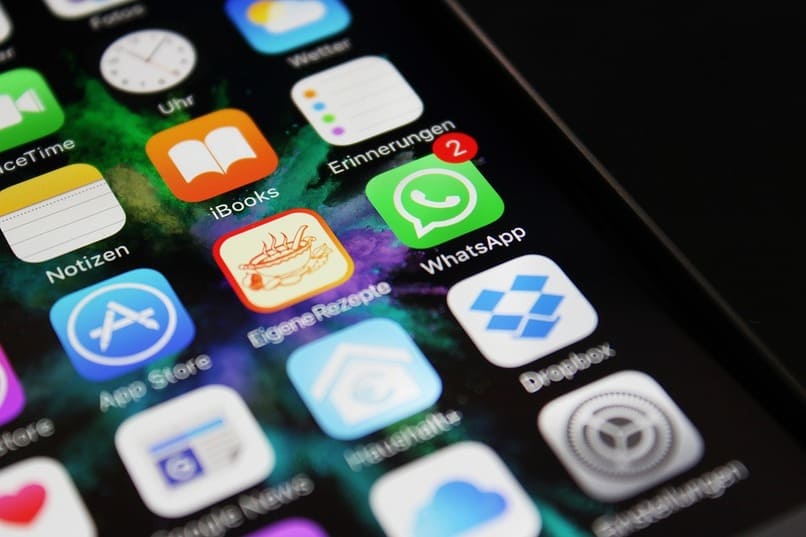حقيقة أن WhatsApp أصبح أحد التطبيقات الأساسية على هواتفنا المحمولة يعني أنه في كل مرة نريد تغيير الهواتف المحمولة ، يصاب العديد من المستخدمين بالذعر خوفًا من فقدان جميع رسائلهم ومجموعاتهم وملفاتهم. بعد ذلك ، سنعرض الخطوات التي يجب اتباعها لتغيير الهاتف المحمول وعدم فقد WhatsApp .
قبل القيام بأي شيء ، يجب أن يكون لدينا العديد من المفاهيم الواضحة جدًا عند تغيير الهاتف المحمول والتأكد من عدم فقد أي شيء من WhatsApp الخاص بنا. من أهم الأمور التمييز بين تغيير الهاتف دون تغيير الرقم أي تغيير الجهاز بنفس رقم الهاتف وتغيير الرقم دون تغيير الجهاز.
على أي حال ، لأي تغيير يتعلق بتطبيق المراسلة الشهير ، من المهم أن يكون لدينا نسخة احتياطية يومية لجميع المعلومات الموجودة في التطبيق الذي تم تكوينه . بهذه الطريقة ، سنضمن أنه يمكننا استرداد جميع الرسائل دون أي مشكلة مهما حدث. سواء قمنا بتغيير الرقم ، أو إذا قمنا بتغيير الجهاز ، فإنه ينهار أو نفقده.
كيفية تغيير رقم الهاتف على نفس الجهاز دون فقدان رسائل وملفات WhatsApp
في الأصل ، يوفر WhatsApp خيار تغيير رقم الهاتف في نفس الجهاز دون فقد الرسائل. هذا يجعل من السهل علينا أن نكون قادرين على تغيير الأرقام بسهولة بأمان عدم فقدان رسائلنا.
للقيام بذلك ، فإن أول شيء يتعين علينا القيام به هو إنشاء نسخة احتياطية من WhatsApp الخاص بنا والتأكد من حفظه أيضًا في Google Drive. لذلك ، نفتح تطبيق المراسلة على هاتفنا المحمول ، ولمس زر القائمة وانتقل إلى الإعدادات> الدردشات> خيار النسخ الاحتياطي . هناك نجد خيار الحفظ ، والذي يسمح لنا بعمل نسخة احتياطية من جميع بياناتنا في ذلك الوقت. لذلك ، يجب أن نضغط على الزر ونتأكد من حفظ النسخة الاحتياطية في Google Drive وكذلك في الذاكرة الداخلية لجهازنا.
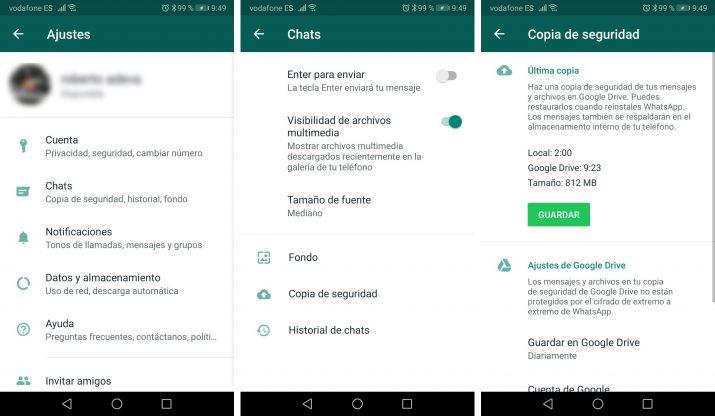
بمجرد الانتهاء من ذلك ، نعود إلى إعدادات WhatsApp ، ندخل خيار الحساب وهذا هو المكان الذي سنجد فيه خيار تغيير الرقم . من خلال النقر على خيار القائمة هذا ، ستظهر لنا شاشة حيث يتم إخبارنا أنه عندما نقوم بتغيير رقم الهاتف الخاص بنا ، سيتم ترحيل الإعدادات والمجموعات ومعلومات الحساب الخاصة بنا. بالإضافة إلى ذلك ، قبل متابعة التغيير ، من المهم التأكد من أنه يمكننا استقبال المكالمات أو الرسائل القصيرة على الرقم الجديد ، حيث إنه من الضروري تنشيط WhatsApp.
على أي حال ، لمتابعة تغيير الرقم على هاتفنا المحمول ، انقر فوق Sig . على الشاشة الرئيسية التي تظهر لنا المعلومات المشار إليها وبعد ذلك مباشرة ، سيُطلب منا الإشارة إلى رقم الهاتف القديم والجديد. انقر فوق التالي وفي الخطوة التالية يمكننا الإشارة إلى WhatsApp إذا أردنا أن يقوم التطبيق نفسه بإخطار جميع جهات الاتصال لدينا بأننا قمنا بتغيير رقم هاتفنا .
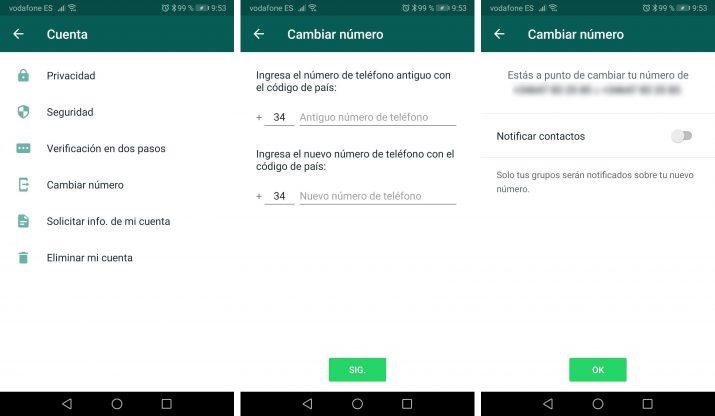
ننتهي من هذه العملية، وبمجرد تأكيد التغيير، والشيء الوحيد الذي غادر الى القيام به هو البدء في تكوين ال WhatsApp مع رقم جديد لدينا و استعادة النسخ الاحتياطي التي حققناها سابقا أثناء عملية التكوين. بهذه الطريقة ، سيكون لدينا WhatsApp بالرقم الجديد دون فقد أي شيء.
خطوات يجب اتباعها لتغيير الهاتف المحمول وعدم فقد رسائل WhatsApp الخاصة بك
إذا كان ما نريده هو تغيير الهاتف المحمول ، أي نقل WhatsApp إلى هاتف آخر ، فستتغير العملية. في هذه الحالة ، أول شيء هو الحصول على نسخة احتياطية من جميع معلومات التطبيق لدينا. لذلك ، أولاً وقبل كل شيء ، يجب أن نتأكد من عمل نسخة احتياطية على Google Drive.
بشكل افتراضي ، يقوم WhatsApp بعمل نسخة احتياطية على أساس يومي في الساعة 2 صباحًا في الذاكرة الداخلية للهاتف ، ومع ذلك ، يمكننا تكوين هذه النسخة بحيث يتم حفظها أيضًا في Google Drive. للقيام بذلك ، يجب أن نذهب إلى الإعدادات> الدردشات> النسخ الاحتياطي والتأكد من تحديد خيار حفظ باستخدام WiFi أو بيانات الجوال. بهذه الطريقة ، سنضمن حفظ نسخة من جميع بيانات WhatsApp الخاصة بنا دائمًا في السحابة. بالطبع ، حقيقة أن يتم ذلك باستخدام بيانات الهاتف المحمول الخاصة بنا تعني أنه يتم استهلاك بيانات معدل الهاتف المحمول الخاص بنا.
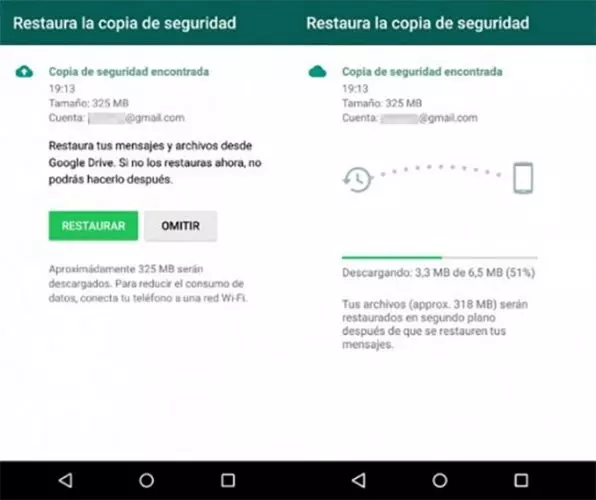
من خلال النسخ الاحتياطي لتطبيق WhatsApp في Google Drive ، فإن الشيء التالي الذي يتعين علينا القيام به هو إدخال بطاقة SIM الخاصة بهاتفنا المحمول في الهاتف الجديد ، ثم سنشرع في تنزيل تطبيق المراسلة وتثبيته. عندما نتحقق من رقمنا الجديد ، يمكننا الإشارة إلى أننا نريد استعادة محادثاتنا وملفات الوسائط المتعددة من نسخة احتياطية. بعد ذلك ، ما عليك سوى النقر فوق Restore for WhatsApp لاستعادة آخر نسخة تم إجراؤها في Google Drive وإطلاعنا على جميع المحادثات والبيانات المحفوظة من النسخة الأخيرة.
من المهم معرفة أنه إذا أردنا في أي وقت استخدام WhatsApp على الهاتف القديم مرة أخرى ، فيجب علينا تغيير الرقم على هذا الجهاز ، وكذلك حذف النسخة الاحتياطية المحلية التي حفظناها عليه ، لأنه إذا كان في أي وقت نقوم بتثبيت تطبيق المراسلة مرة أخرى ، فمن المحتمل أننا سنستعيد تلقائيًا جميع البيانات القديمة المحفوظة فيه.